島根県出雲市周辺にて最安値でiPhone、android(スマートフォン)の修理を行ってる、あいプロイオン出雲店です
イオンモール2Fにございますので、買い物ついでにiPhone・スマホを簡単に直せちゃいます♪ 画面修理なら30分! バッテリー交換なら15分!
また、iPhone以外にもiPad、Android、Applewatch、PC、NintendoSwitchなどのゲーム機の各種修理を行っております。
画面の修理からバッテリーの交換、ゲーム機でしたらコントローラーやボタン修理など幅広く対応しております。
出雲の修理店でここまで対応している店舗は他にありません。
修理の事でお困りの方はどんな些細なことでもお話をお聞きいたします。
iPhoneケースやアクセサリーも多数販売しております👍
是非一度ご来店くださいませ🙌
あいプロ出雲店
〒693-0004
島根県出雲市渡橋町1066 イオンモール出雲2F
↓こちらにお電話ください。 お見積り、ご質問ドシドシ待っています(^^)
☏050-3184-4564
はじめに
皆様こんにちは!
あいプロイオン出雲店 修理スタッフ 矢口です。
本日はAndroid端末である、galaxyA21という端末の画面修理を行いましたので、ご紹介いたします。
Android端末の画面修理は修理件数が結構少ないので、あまり記事にする事はありません。
Android端末の修理をご検討されている方や興味のある方は是非最後までご覧いただけたらと思います。
それでは本日もよろしくお願いいたします!
galaxyA21の画面修理について
修理端末について
改めまして、本日ご紹介する端末はこちら!

galaxyA21になります。
発売は2020年で、エントリーモデルのスマホ、所謂格安スマホに分類されるものになります。
エントリーモデルなので、性能は良いとは言えず、その代わりキャリアによっては投げ売りされていたりする端末です。
なので、意外と所有しているユーザーは多いかもしれません。
皆様は初めてのスマホはiPhoneでしたか?それともandroidでしたか?
是非コメントで教えてください。
さて、そんなgalaxyA21ですが、今回は画面の修理となります。
使用中に硬い所にぶつけてしまい、画面が破損してしまったそうです。
破損状態はこんな感じです。

画面右下あたりが破損しているのがわかるかなと思います。
スマートフォンの画面修理は割れている部分だけを直すというのは出来ません。
基本的には画面そのもの、タッチパネル自体を交換するという交換修理になります。
ですので、今回の修理工程としましては以下のような流れで進めていきたいと思います。
①背面パネルの取り外し、および本体の分解
②画面の取り外し
③新しい画面の取り付け
④元に戻す
こんな感じでいきます。
修理に入る前に
まずは修理に使用する道具を用意していきます。
今回は画面修理ですが、用意するものは普段とあまり変わりません。
まずは背面パネルを開ける際に使用するヘラ。

ネット通販なんかに売ってる修理セットに入ってるようなやつです。
単体でも買えますし、似たような奴はいっぱいあります。
プラモデルの工作に使うような細いタイプのヘラでも代用可能です。
次に背面パネルの接着を剥がす為に熱を与えるヒートガンです。

ヒートガンは完全に修理用工具なので持っていない方はドライヤーでも代用できます。
ただ温められる温度が低いのには注意しましょう。
ヒートガンを使わなくても背面パネルは空けられますが、無理やり開ける事になるので背面パネルを破損させてしまうかもしれません。
破損しても画面の修理には影響ありませんが見栄え的に良くないので出来ればドライヤーを用意しましょう。
次に用意するのはドライバーです。

これがないとネジを回せないので必需品ですね。
100円ショップに売ってるようなドライバーセットに入ってる一番小さいドライバーでOKだと思います。
基本的にAndroid端末は特殊なドライバーは使わず、プラスドライバーだけでネジを外せることが多いです。
iPhoneの方が修理は簡単ですが、こういった部分は修理する上でありがたいですね。
次に用意するのはピンセットです。

これは分解した後、端末内部のケーブルをコネクタから外す時に使います。
先端がプラスチック製で絶縁状態の為、静電気などで接触不良を起こしたり、端末を壊したりしてしまうリスクが軽減できます。
こちらも修理セットなんかを買うとついてきたりしますね。
一般的に売られているものなので入手難易度もそこまで高くありません。
最後に用意するのが画面修理後に使用する接着剤と、画面を固定するクランプです。


これらは新しいタッチパネルを取り付けた後に、接着剤を塗布して固定し、背面パネルとタッチパネルが外れにくくするために使用します。
接着剤は修理に適したものを使用します。
クランプはあまり力が加わりすぎないように、調節できるタイプだといいですね。
修理に使用する道具はこんなもんですね。
あとは交換修理用のタッチパネルが必要です。
そして修理前に必ず確認する事があります。
それは修理の方法です。
スマートフォンは種類がたくさん、ありますが、修理の方法がまったく同じものというのは存在しないと思います。
もちろん似たような内部構造はあると思いますが、全く同じはないと思っています。
ですので、galaxyの別の端末をやった事があるからといって、同じ方法で修理を行うのはあまりにも危険です。
過去にやった事がある端末でも必ず修理方法を確認してから修理作業を行います。
修理方法の確認は弊社のマニュアルを確認します。
基本的に一度でもやった事のある端末はマニュアル化されています。
マニュアルにないものなどは分解をメインに行っているサイトを参考にします。
それらを参照し、確認が出来たら、いよいよ修理に入っていきます。
今回修理を行うgalaxyA21の分解方法は上でも紹介したように背面パネルから外し、タッチパネルの交換となっています。
まずは背面パネルから外していきましょう。

分解していきます。
背面パネルを外す為に、まずは背面パネルを温めていきます。
ここでヒートガンの出番です。

背面パネルを全体的に温めていきます。
温める温度の目安は60℃から70℃ぐらい。
触れない温度ではないですが、そこそこ熱い温度といった感じです。
背面パネルの接着は基本的に外周部分にされています。
外周部分を狙って温めていきましょう。
ある程度温められたら、ヘラの登場です。

ヘラを端末と背面パネルの隙間部分に差し込みます。

このまま横に少しづつスライドさせていきます。
勢いよく動かしすぎると背面パネルが割れてしまいますので、ゆっくりと動かしていきます。



ぐるっと一周させていくと接着がほとんど剥がれたのが感覚でわかります。
そうなればこっちのものです。
あとは背面パネルを持ち上げれば開きます。

背面パネルを傷つけることなく綺麗に外す事が出来ました。
ですが、今回は画面の修理なので作業はまだまだ続きます。
どんどん行きましょう。
上記の画像を見ると本体にオレンジ色の幅広のケーブルが二本見えると思います。
この右側のケーブルがタッチパネルのケーブルです。
これを外すには上下にあるケーブルを覆っている黒いカバーを外す必要があります。
なのでまずはこのカバーから外していきましょう。

まずは上側から
ネジがいくつかあるのが見えると思います。
これはすべて外します。
ネジを取れば簡単に黒いカバーを外せます。

そうするとケーブルの接続部分がいくつか見えてきましたね。
右からタッチパネル、本体基板のブリッジケーブル、バッテリーのケーブルとなっています。
ここで一つ重要なポイントです。
バッテリー交換や画面の修理に限らず、修理を行う際は必ず電源を落とし、まず最初にバッテリーのケーブルを抜きましょう。
電源を落とすのはもちろんですが、バッテリーのケーブルをいち早く抜く事で、作業中に誤って電源が入るのを防ぐ事が出来ます。
これをするのとしないのとでは修理の成功確率が大きく変わってくると言っていいでしょう。


これでOKです。
それではどんどん進めていきましょう。
次に真ん中のケーブルも外しちゃいましょう。
といきたいところですが、そうもいきません。
真ん中ケーブルとタッチパネルのケーブルはまだ下の黒いカバーに覆われたままです。
なので次は下側の黒いカバーを外していきましょう。

こちらもネジで固定されています。
全部外すして黒いカバーを取り外しましょう。
ネジが外れてしまえば簡単に取れます。

そしたら真ん中のケーブルが外せるようになりました。

次はタッチパネルを外していきましょう。
まずは上側のタッチパネルのケーブルを抜きます。
そしてタッチパネルを外していきます。
背面パネルの時と同様に本体とタッチパネルの隙間にヘラを差し込み、少しづつスライドさせながら外していきます。

すべてスライドさせて接着を剥がしたら画面を取り外します。

ここからの工程はシンプルです。
新しいタッチパネルを取り付けて、逆の順番で元に戻していく作業になります。
まずは新しいタッチパネルのケーブルを挿していきます。
そしてタッチパネルを取り付けるのですが、この時最初に紹介した接着剤を使用します。

本体とタッチパネルを接地面に接着剤を塗っていきます。
塗りすぎるとタッチパネルの液晶が破損してしまうので注意します。
薄ーく塗っていきましょう。
タッチパネルを取り付けたら、すかさず本体側の作業です。
ケーブル類をすべてはめ、黒いカバーをかぶせて、ネジ留めをします。
そして背面パネルを取り付ける際も同様に接着剤を塗布します。
背面パネルとタッチパネル両方に接着剤を塗ったら、最後にクランプで優しく固定します。

強く固定すると液晶破損に繋がります。
優しく固定しましょう。
15分から30分程度固定すればOKです。
画面修理作業は以上になります。
それでは最後に動作確認を行います。
動作確認
今回はタッチパネルを交換しましたので、まずは液晶が映るかどうかです。
ここは問題なくクリア。
そしてタッチです。
隅々までタッチ操作を行い反応があるかを確かめます。
少しでも反応が悪かったりする場合は取り替えなければなりません。
こちらも問題なさそうです。
であればこれにて画面修理は完全に終了です。
それでは本日のまとめに入りたいと思います。
まとめ
いかがでしたか?
Android端末の修理は珍しく、さらには画面修理となると更に貴重な記事です。
まったく修理件数がないわけではありませんが、iPhoneに比べるとどうしても修理件数は少なくなってしまいます。
ですが、Android端末の修理が出来るお店は非常に少なく、出雲ではあいプロしかありません。
ですので、もしもAndroid端末の修理でお困りの方には特にあいプロを知って頂きたいです。
そんな方の一人でも多くの方にこの記事が届けばと思います。
Android端末の修理は是非あいプロイオン出雲店まで!
それでは今回の記事は以上になります。
最後までお付き合いいただきありがとうございました!また次の記事でお会いしましょう!
最後までお読み頂き、誠にありがとうございました。
弊社では今回の記事の他にも様々な記事を投稿しております。
現在お使いの端末についての記事もあると思いますので、修理をご検討の際は是非参考にしていただければと思います。
弊社の記事を読んで、修理に挑戦される際は自己責任でお願いいたします。
お困り事がありましたら、お気軽にあいプロ イオン出雲店までご相談くださいませ。
お電話はこちらまで➡05031844564 10時~21時(定休日なし)

皆様のご来店を心よりお待ちしております。
あいプロだからこそできる長期保証

品質に自信があるからこその保証期間となっております。
もちろん、期間内であれば何度でも保証が使えますのでご安心ください!
バッテリー半額キャンペーン実施中!!
あいプロイオン出雲店ではバッテリー交換半額キャンペーンも行っています。(バッテリー無料診断実施中)
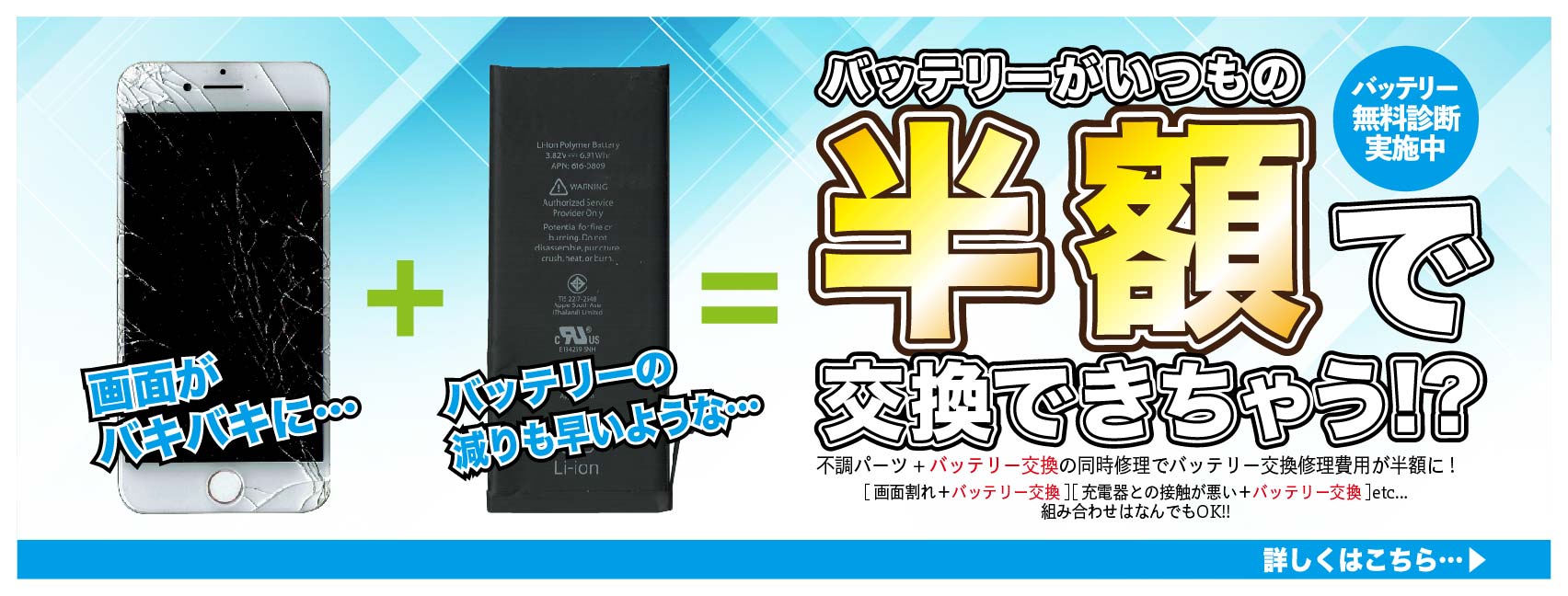
バッテリーがいつもの半額で交換できちゃう!?
不調パーツ+バッテリー交換の同時修理でバッテリー交換費用が半額に!
[画面割れ(液晶)+バッテリー交換][充電器との接触が悪い+バッテリー交換]etc…..
組み合わせはなんでもOK!!
.png)












